Топ 5 мениджъри на дялове, които трябва да имате за Linux/Ubuntu

Търсите мениджъри на дялове за Linux? Използвайте тези мениджъри на дялове на Linux с отворен код, за да осигурите достатъчно място, докато работите.
Повечето компютри имат поне една форма на аудио изходно устройство. Лаптопите имат вградени високоговорители и повечето компютри ще бъдат свързани към някои високоговорители или слушалки. Ако обаче включите второ аудио изходно устройство, тогава трябва да инструктирате компютъра кое искате да използвате.
Същото важи и за входните устройства, може да имате микрофон, вграден в слушалки и друг, вграден в уеб камера. Въпреки че има време за всяка от тези опции, ще искате да използвате само една по една.
За да управлявате вашите аудио устройства в Linux Mint, натиснете клавиша Super, след това въведете „Sound“ и натиснете Enter.
Съвет: Ключът „Super“ е името, което много дистрибуции на Linux използват за препращане към клавиша на Windows или клавиша „Command“ на Apple, като същевременно се избягва всякакъв риск от проблеми със запазените марки.
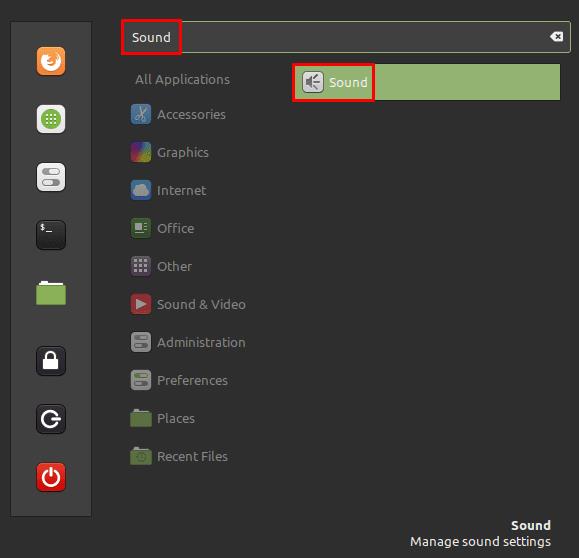
Натиснете клавиша Super, след това въведете „Sound“ и натиснете Enter.
За да промените изходното си устройство, просто щракнете върху алтернатива в списъка с устройства в горната част. „Изходен профил“ ви позволява да изберете дали използвате стерео изходно устройство или настройка за 2.1, 4.0, 4.1, 5.0 или 5.1 съраунд звук. В зависимост от вашия изходен профил ще можете да конфигурирате плъзгачите. “Volume” задава общото ниво на силата на звука, “Balance” ви позволява да направите лявата или дясната страна по-силна от другата, “Fade” е подобна на опцията за баланс, но за предни/задни високоговорители, а “Subwoofer” ви позволява да регулирате силата на звука на субуфера независимо, за да ви позволи да управлявате баланса на басите.
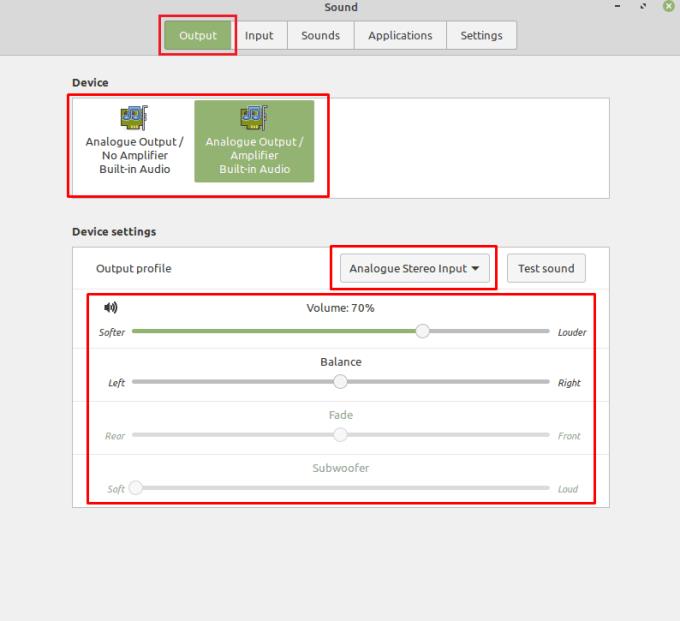
Изберете аудио изходно устройство, след това изберете настройката на високоговорителя и конфигурирайте баланса.
За да промените вашето аудио входно устройство, превключете към раздела „Вход“, след което изберете ново устройство от списъка. За входни устройства можете да регулирате само силата на звука на входа, лентата “Input level” ви позволява да видите визуално представяне на силата на звука на текущия изход на вашия микрофон.
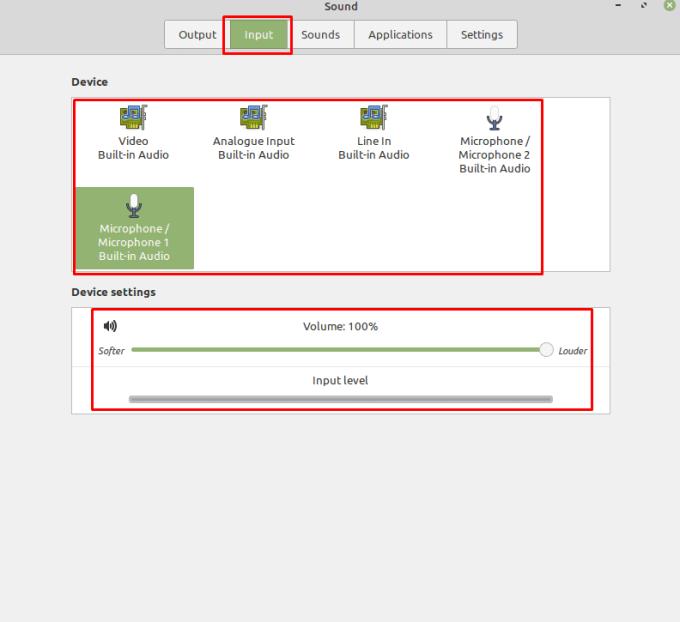
Превключете входните устройства в раздела „Вход“ и регулирайте силата на звука на изхода.
Търсите мениджъри на дялове за Linux? Използвайте тези мениджъри на дялове на Linux с отворен код, за да осигурите достатъчно място, докато работите.
Ако сте професионален музикант или музикален композитор с компютър с Linux OS, тогава има приложения за това. Прочетете това, за да научите за инструментите за създаване на музика в Linux, които могат да ви помогнат да композирате, изрязвате или редактирате.
За потребители с увреждания контролирането на компютър с традиционни периферни устройства, като мишка и клавиатура, може да бъде наистина трудно. За подпомагане на подкрепата
Един от многото начини, по които можете да взаимодействате с компютъра си, е чрез звук. Звуковите сигнали могат да ви помогнат да разберете, че нещо се нуждае от вашето внимание или
Linux Mint използва аплети за добавяне на функционалност към лентата на задачите. Предлаганите по подразбиране включват часовник, мениджър на обема, мрежов мениджър и дори старт
При всеки компютър наличието на силна парола е важно за запазването му. Въпреки че може да сте добре с паролата на акаунта ви да бъде известна
Достъпът до Wi-Fi мрежи обикновено е ограничен по един от трите начина. Най-често срещаният метод е да използвате парола, но можете да имате и мрежи, където
За да свържете устройства към компютъра си, можете да използвате традиционни кабели като USB и 3,5 мм жакове, но те могат да причинят бъркотия от кабели и да ограничат колко далеч
Докато използването на вашите онлайн акаунти отделно е стандартният метод и предоставя достъп до уебсайт или услуги с пълна функционалност, понякога има
Замисляли ли сте се защо Linux дистрибуции се надграждат толкова често? Може би това е една от причините, поради които дори като безплатен софтуер, Linux не е толкова популярен като Windows или macOS. Ще ви кажем защо надстройките на Linux като актуализации на ядрото на Linux се случват толкова често и дали трябва да ги прилагате или не. Прочетете нататък!








